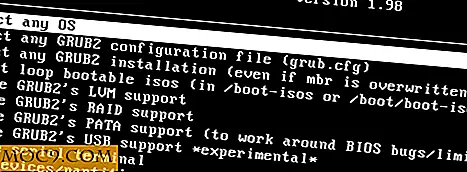5 người quản lý cửa sổ cho tổ chức tốt hơn [Mac]
Một trong những nhược điểm của Mac OS là không có tính năng quản lý cửa sổ nội bộ / nội bộ. Tôi ghét phải thừa nhận nó, nhưng theo cách này, hệ điều hành Windows chắc chắn vượt trội hơn Mac OS. May mắn thay, người dùng Mac của chúng tôi có nhiều ứng dụng mà chúng tôi có thể sử dụng để giúp chúng tôi đạt được hạnh phúc quản lý cửa sổ.
Trình quản lý cửa sổ đặc biệt tuyệt vời nếu bạn cần xem hai hoặc nhiều cửa sổ cùng một lúc. Thay vì phải thay đổi kích thước và sắp xếp các cửa sổ theo cách thủ công tùy thích, các ứng dụng này có thể thực hiện tất cả công việc cho bạn.
1. Divvy

Các mô tả cho Divvy nói nó tốt nhất, " nó cho phép bạn nhanh chóng và hiệu quả" divvy lên 'màn hình của bạn thành các phần chính xác. "Tất cả những gì bạn phải làm là nhấp và kéo trong giao diện lưới Divvy để chọn khu vực (trên màn hình của bạn) mà bạn muốn (các) cửa sổ của bạn chiếm; cửa sổ của bạn sau đó sẽ được thay đổi kích thước và di chuyển đến vị trí tương đối đó trên màn hình của bạn. Nếu đó là quá nhiều cho bạn, bạn có thể tạo các phím tắt thay vào đó sẽ tự động thay đổi kích thước và di chuyển các cửa sổ của bạn. Divvy thậm chí hoạt động với nhiều màn hình.
Giá: $ 13, 99
Divvy
2. Bố cục tối ưu

Giao diện tối ưu là một trình quản lý cửa sổ nâng cao cho Mac OS không chỉ thay đổi kích thước và sắp xếp các cửa sổ của bạn. Nó cũng giúp chuyển đổi giữa các cửa sổ ứng dụng của bạn dễ dàng hơn và thậm chí có thể sắp xếp lại toàn bộ nhóm cửa sổ cùng một lúc để giúp tối ưu hóa bất động sản trên màn hình của bạn. Giống như Divvy, nó cũng có một mạng lưới mà bạn có thể nhấp và kéo để chọn vị trí cho cửa sổ của bạn. Cùng với việc sử dụng chuột để định vị cửa sổ, bạn cũng có thể sử dụng phím tắt.
Giá: $ 13, 99
Bố cục tối ưu
3. Moom

Moom là ứng dụng được tôi lựa chọn để quản lý cửa sổ trên Macbook Pro của tôi. Bạn có thể sử dụng hệ thống lưới để chọn khu vực cửa sổ sẽ bao gồm và bạn cũng có thể thiết lập phím tắt. Ngoài ra, bạn cũng có thể kéo các cửa sổ vào các cạnh. Vì vậy, cho dù bạn thích sử dụng bàn phím, chuột hoặc hệ thống lưới, Moom sẽ làm việc cho bạn vì nó hỗ trợ cả ba. Moom thậm chí còn cho phép bạn lưu các sắp xếp cửa sổ yêu thích của mình và dễ dàng truy cập chúng từ bảng pop-up, xuất hiện khi bạn di chuột qua nút thu phóng màu xanh lá cây.
Giá: 9, 99 đô la
Moom
4. Nam châm cửa sổ

Window Magnet là một trình quản lý cửa sổ giá cả phải chăng cho phép bạn dễ dàng chụp các cửa sổ thành các kích thước và vị trí khác nhau. Tất cả những gì bạn phải làm là kéo và thả các cửa sổ vào các cạnh hoặc góc của màn hình và chúng sẽ chụp nhanh đến một nửa hoặc một phần tư màn hình. Window Magnet hoạt động theo cách tương tự như quản lý cửa sổ trên các máy tính Windows, với các phần quý bổ sung. Bạn cũng có thể kéo bất kỳ cửa sổ nào lên đầu màn hình để phóng to màn hình - không cần sử dụng nút thu phóng màu xanh lá cây.
Giá: $ 0, 99
Nam châm cửa sổ
Đơn giản là đôi khi tốt hơn
Dưới đây là một vài lựa chọn thay thế đơn giản hơn mà bạn có thể muốn thử. Tất cả chúng đều khá giống với Window Magnet.
Điều chỉnh cửa sổ, một ứng dụng hoạt động theo cùng cách thức của Window Magnet, cũng có sẵn cho cùng một mức giá. Đó là một ứng dụng thực sự đơn giản có thể chụp các cửa sổ ở bên trái, bên phải, trên cùng và dưới cùng, cũng như các phần có kích thước màn hình và phần tư đầy đủ. Điều chỉnh cửa sổ chỉ là 0, 99 đô la và rất tuyệt nếu bạn không cần bất kỳ tùy chọn nâng cao nào.
Cinch, một ứng dụng mà tôi đã sử dụng trong quá khứ, cũng tương tự. Thật tuyệt vời nếu bạn chỉ tìm kiếm các chức năng quản lý cửa sổ đơn giản - kéo và chụp các cửa sổ ở bên trái, bên phải và trên cùng của màn hình. Thành thật mà nói, tôi thực sự không thể nhớ tại sao tôi ngừng sử dụng nó; nó có sẵn với giá 6, 99 đô la.
Chia màn hình cực kỳ đơn giản và chỉ thực hiện ba điều: chụp sang trái, chụp sang phải và tối đa hóa cửa sổ. Nếu bạn chỉ muốn nhìn vào hai cửa sổ side-by-side nhẹ nhàng không có gì khác, ứng dụng này là dành cho bạn. Nó chưa được cập nhật trong gần hai năm, nhưng những đánh giá cho điều này thật tuyệt vời đến mức tôi muốn đưa nó vào; nó có sẵn với giá $ 0, 99.
Bạn dùng gì?
Bạn có sử dụng trình quản lý cửa sổ trên máy Mac của mình không? Nếu vậy, bạn sử dụng cái nào?